Sådan omgår du aktiveringslås af iCloud på iOS-enheder
Hvorfor har du brug for iCloud Fjernelse af aktiveringslås? iCloud-aktiveringslås er en sikkerhedsfunktion udviklet af Apple for at forhindre uautoriseret adgang til dine mistede eller stjålne iPhones, iPads og andre Apple-enheder. Når du indtaster de forkerte skærmadgangskoder for mange gange, vil din iPhone blive deaktiveret, hvilket betyder, at iCloud-aktiveringslås beskytter din iPhone. Men hvis du glemmer din iPhones adgangskode, vil iCloud Activation Lock hindre din normale brug på din egen enhed. Derfor kan du lære, hvordan du omgår aktiveringslås fra denne artikel og genvinder adgang til din iPhone, iPad eller andre Apple-enheder.
SIDEINDHOLD:
Del 1: Hvorfor eksisterer iCloud-aktiveringslås?
Apple introducerede aktiveringslås for at beskytte dine iOS-enheder mod data- og privatlivslækage. Hvis din iPhone bliver stjålet, bliver din enhed taget af andre. Men med iCloud Activation Lock bliver en stjålet enhed næsten ubrugelig uden de korrekte Apple ID-legitimationsoplysninger. Derfor vil det i det mindste beskytte dine data og privatliv, hvilket kunne være vigtigere end enheden.
Sådan kontrolleres, om en enhed har iCloud-aktiveringslås
Før du fjerner iCloud-aktiveringslås eller køber en brugt iPhone eller iPad, bør du kontrollere, om iCloud-aktiveringslås er aktiveret.
Tænd for enheden. Hvis den beder om en Apple ID og adgangskode, Aktiveringslås er aktiveret. Hvis enheden beder dig om at konfigurere den som ny, er aktiveringslåsen deaktiveret.
Hvis du skal købe en brugt iPhone, kan du bede sælgeren om at deaktivere Find min iPhone og fjerne enheden fra deres iCloud-konto, før du køber den. Ellers skal du fjerne iCloud Activation Lock for at få adgang til enheden.
Del 2: Sådan fjerner du iCloud-aktiveringslås (officielle metoder)
Hvis du vil fjerne iCloud Activation Lock, må du hellere bruge de officielle metoder. Ellers kan du kun omgå iCloud-aktiveringslås, hvilket betyder, at du vil få slettet din iPhone, og du kan ikke bruge iCloud længere på denne enhed.
1. Brug af Apple ID og adgangskode
Den nemmeste måde at slette iCloud-aktiveringslås på er ved at indtaste det iCloud-kombinerede Apple ID og adgangskode, der er knyttet til enheden. Hvis du ejer enheden og husker legitimationsoplysningerne, skal du følge disse trin for at fjerne Apple Activation Lock.
Tænd for enheden. Indtast dit Apple-id og din adgangskode, når du bliver bedt om det. Når den er godkendt, er aktiveringslåsen fjernet, og du kan konfigurere din enhed.
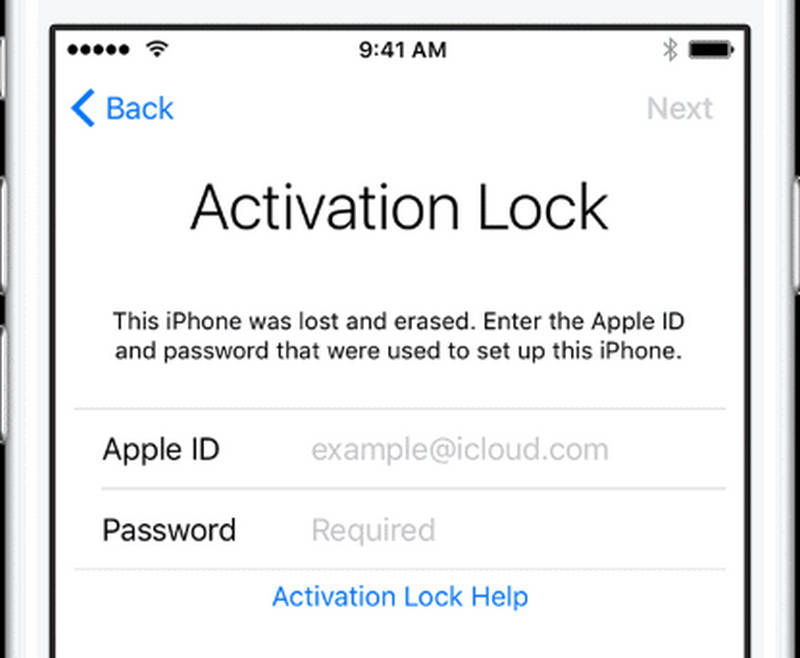
2. Fjernelse af aktiveringslås via iCloud (fjernfjernelse)
Hvis du vil sælge eller give din iOS-enhed væk, men glemmer at slette iCloud-aktiveringslås på din enhed, kan du deaktivere aktiveringslås eksternt.
Trin 1 Gå til iCloud.com og log ind med dit Apple ID. Klik på Hurtig adgang knappen øverst til højre og vælg Find mig.
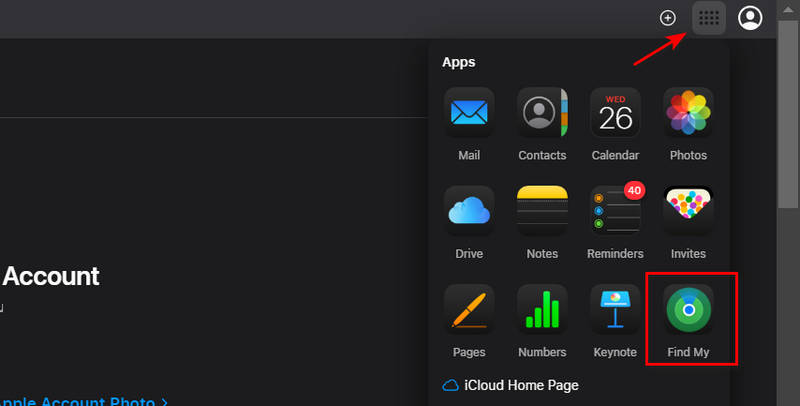
Trin 2 Type Alle enheder og vælg den enhed, du vil fjerne. Klik Slet for at slette din iPhone (eller iPad/Mac/Apple Watch) for at slette enheden. Klik derefter Fjern for helt at slette aktiveringslås.
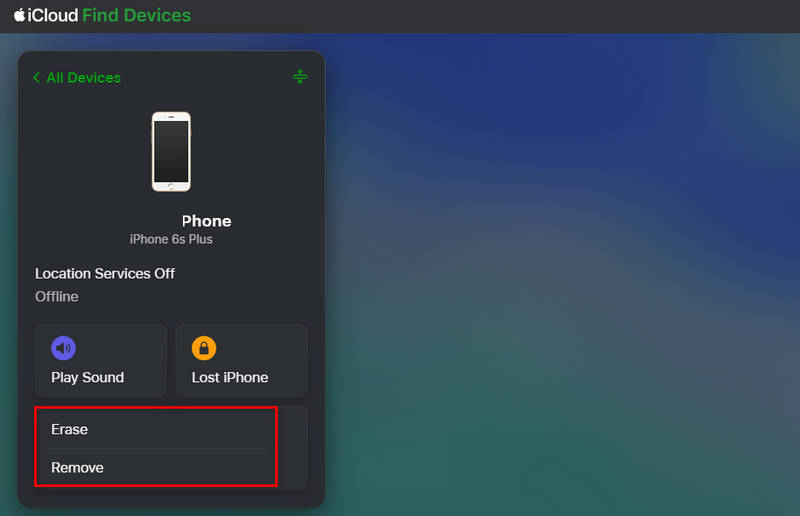
3. Kontakt Apple Support for at få hjælp
Hvis du har glemt dine Apple ID-legitimationsoplysninger og ikke kan få adgang igen, kan du kontakte Apple Support for at få hjælp. Du skal fremvise købsbevis (såsom en kvittering) for at bekræfte, at du er den retmæssige ejer.
Trin 1 Besøg Apples aktiveringslås-supportside for at indsende en anmodning og fremlægge bevis på dit ejerskab.
Trin 2 Apple vil gennemgå anmodningen og kan slette aktiveringslås, hvis de bekræfter dine ejerskabsoplysninger.
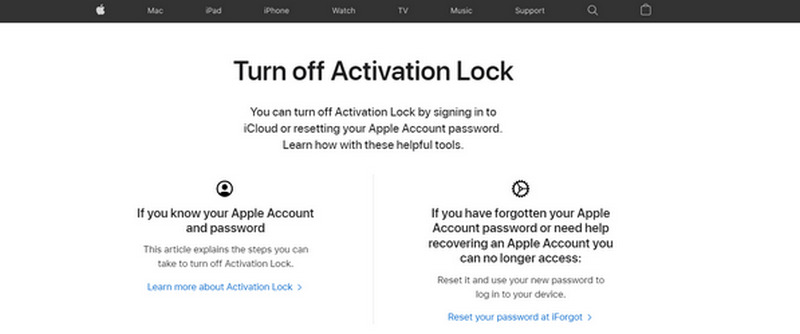
4. Bed den tidligere ejer om hjælp
Hvis du har købt en brugt iOS-enhed, der stadig er iCloud-låst, skal du kontakte den oprindelige ejer og bede dem om at slette iCloud-aktiveringslåsen ved at fjerne enheden fra deres konto ved hjælp af iCloud-metoden nævnt ovenfor.
Del 3: Sådan fjerner du iCloud-aktiveringslås på Apple Watch
Apple Watch har også iCloud-aktiveringslås, når Find mig er aktiveret. Hvis du har brug for at fjerne aktiveringslås på et Apple Watch, kan du følge nedenstående metoder.
1. Fjern aktiveringslås ved hjælp af den parrede iPhone
Trin 1 Hold dit Apple Watch og iPhone tæt sammen. Åbn derefter Se app på iPhone.
Trin 2 For at fjerne iCloud Activation Lock skal du gå til Mit ur fane og tryk på Alle ure øverst. Tryk derefter på info knappen ved siden af dit Apple Watch.
Trin 3 Type Unpair Apple Watch og bekræft. Derefter kan du indtaste din Apple ID-adgangskode for at slette iCloud-aktiveringslås.
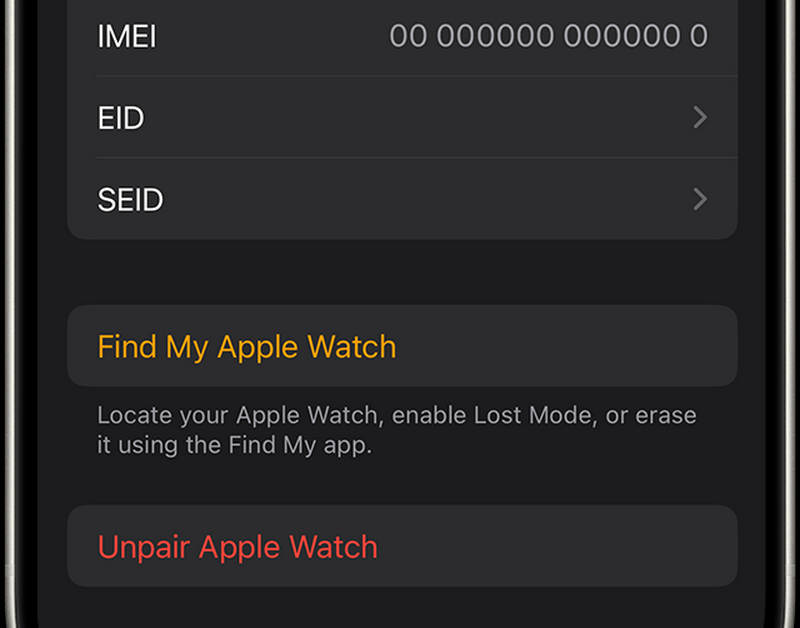
2. Fjern aktiveringslås via iCloud
Hvis du ikke længere har adgang til den parrede iPhone, kan du også fjerne Apple Watch fra iCloud for at slette iCloud Activation Lock på dit Apple Watch. Forudsætningen er dog, at du husker din iCloud-konto og adgangskode. Hvis du har glemt din iCloud-adgangskode, kan du ikke slette iCloud-aktiveringslås.
3. Kontakt Apple Support for at få hjælp
Hvis du ikke har Apple ID-legitimationsoplysningerne, skal du fremlægge bevis for ejerskab til Apple Support, for at de kan låse enheden op. Du kan gå til Apple Activation Lock Support officielle side for at se, om de kan fjerne iCloud Activation Lock for dig.
Del 4: Hvad hvis du glemmer dit Apple-id eller din adgangskode?
Hvis du glemme din Apple ID-adgangskode, kan du gå til iforgot.apple.com og følge instruktionerne for at nulstille din adgangskode ved hjælp af din kombinerede e-mail eller sikkerhedsspørgsmål. Hvis du glemmer dit Apple ID, skal du gå til Apples Find dit ID-side og indtaste dine personlige oplysninger for at hente dit Apple ID.
Omgå nemt iCloud-aktiveringslås
Hvis du ikke kan få dit Apple-id eller din adgangskode, hvordan kan du så slette iCloud-aktiveringslås? Måske kan du prøve at omgå iCloud-aktiveringslås. Apeaksoft iOS Unlocker tilbyder en stærk evne til at gøre det. Du behøver kun at tilslutte din iOS-enhed til din computer og derefter følge den nemme vejledning på skærmen for at omgå iCloud-aktiveringslås på iPhone, iPad eller Apple Watch. Derefter vil du få adgang til din iOS-enhed igen.
Desuden kan dette program også fjerne din skærmadgangskode eller Apple ID og adgangskode. Når du får en brugt iOS-enhed, er dette program din bedste udvej til at fjerne unødvendige og irriterende begrænsninger.
Bedste løsning til fjernelse af iCloud Activation Locker
- Tilslut din iPhone til din computer for at omgå aktiveringslås.
- Slet iCloud-aktiveringslås for at få adgang til enheden igen.
- Fjern permanent iCloud-aktiveringslås på iOS-enheden.
- Fjern Apple-id og adgangskode eller skærmadgangskode på iOS-enheder.
Sikker download
Sikker download

Sådan omgår du aktiveringslås
Trin 1 Download og installer Apeaksoft iOS Unlocker og start den. Tilslut din iPhone til din computer. Klik derefter på Omgå iCloud-aktiveringslås .
Trin 2 Følg derefter vejledningen på skærmen for at jailbreak din iPhone eller andre iOS-enheder.
Trin 3 Til sidst skal du bare klikke på Start omgåelse af aktivering knappen for at slette iCloud-aktiveringslås på din iOS-enhed.
Konklusion
iCloud-aktiveringslås er en kraftfuld sikkerhedsfunktion, der beskytter Apple-enheder mod tyveri og uautoriseret adgang. Hvis du er ejer af din iOS-enhed og har brug for det omgå aktiveringslås, kan du bruge de officielle metoder, der tilbydes ovenfor, såsom at indtaste dine Apple ID-legitimationsoplysninger, fjerne enheden via iCloud eller kontakte Apple Support. Hvis du køber en brugt enhed, skal du altid sikre dig, at aktiveringslåsen er deaktiveret, før du gennemfører købet.
Hvis du ikke har mulighed for at fjerne en iCloud-aktiveringslås, kan du bruge Apeaksoft iOS Unlocker. Det er den ultimative løsning til at slette iCloud-aktiveringslås, når du ikke kan kende dit Apple-id og din adgangskode.
Relaterede artikler
Denne vejledning fortæller dig, hvad der sker, hvis du sletter iCloud-sikkerhedskopi, og hvordan du frigør din iCloud-lagerplads på forskellige enheder.
Apple ID og iCloud er to forskellige tjenester, men kan tilgås med den samme e-mail og adgangskode, men de er faktisk to konti.
iCloud DNS Bypass betyder at bruge DNS til at omgå iCloud-aktiveringslåsen. Klik her for at forstå DNS-bypass på iPhone/iPad gratis for at låse dine iOS-enheder op!
Få en murstenstelefon og kan ikke bruge den mere? Dette indlæg vil fortælle dig hvorfor, og vise en måde at reparere ødelagt Samsung-enhed på, du er i stand til at gendanne data fra den derefter.

